Word各段落首行縮排2字元怎麼設定

在中文版式中,我們的每一個段落的首行都會縮排兩個字符,既為了區分段落,也是為了閱讀的方便和視覺的優化。那在word文件中,我們該如何讓每個段落的首行自動縮排兩個字元呢?
1、打開我們的word文檔,調整好我們的文字內容,然後全選我們的文字內容,注意要分段時按下鍵盤上的回車鍵另起一行。接著,我們點擊頂部選單列的「開始」選單,在開始功能表下面的子選單中找到「段落」選項面板。點擊段落選項面板右下角的折疊擴展按鈕,打開並進入到我們的段落選項擴充面板。
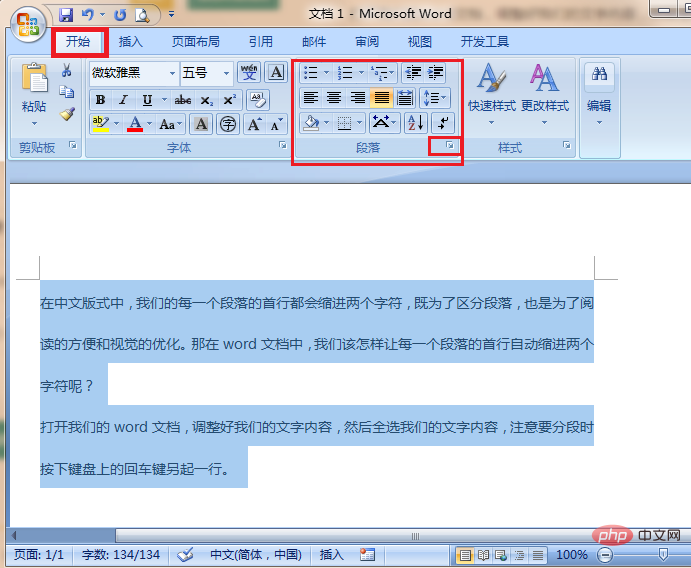
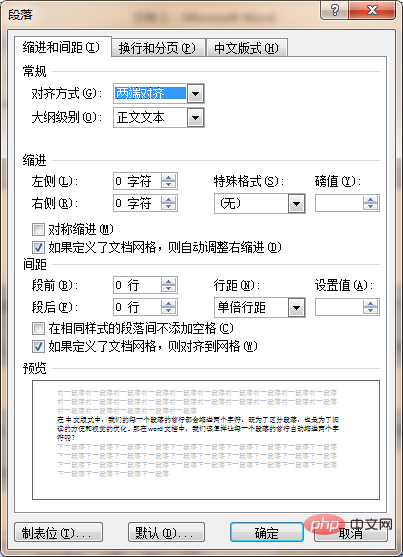
在段落選項面板裡,我們選擇「縮排和間距」功能,然後再在裡面的「縮排」欄目找到“特殊格式”。在特殊格式裡,我們打開特殊格式的折疊選項,選擇“首行縮排”,縮排值我們設定為預設的“2字元”即可。
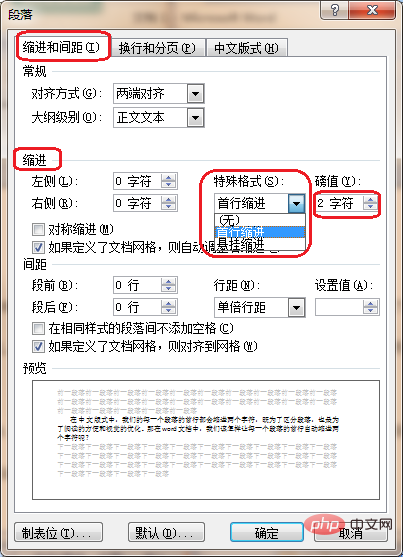
最後,我們直接點擊下方的確定按鈕,確定之後,我們就可以發現文件中的每一段的首行都自動縮排了2個字元。
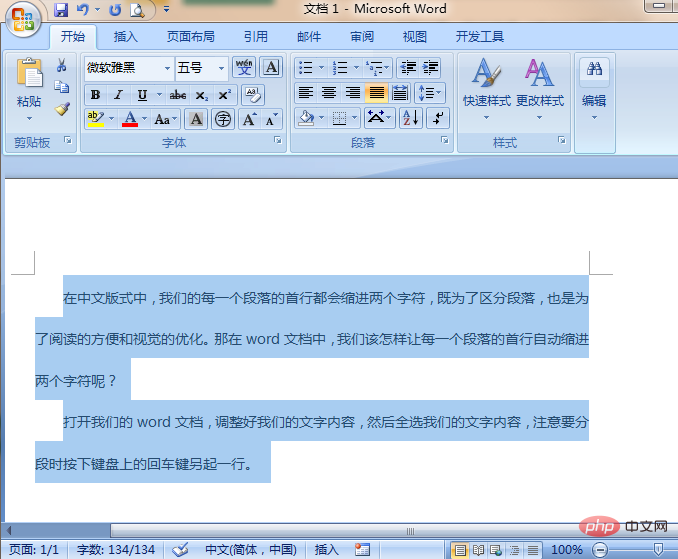
另外,如果我們在這些已經設定了首行縮排2個字元的段落後面按下回車鍵進行換行時,我們可以發現另起一行時它會自動在首行縮排兩個字符,不用我們再設定了。
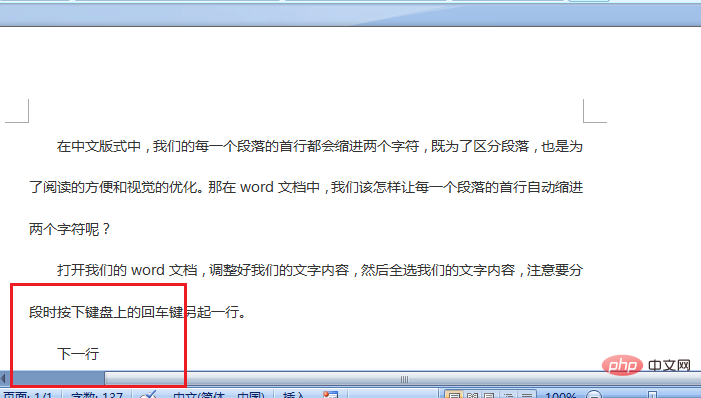
更多Word的相關技術文章,請造訪Word教學欄位學習!
以上是Word各段落首行縮排2字元怎麼設定的詳細內容。更多資訊請關注PHP中文網其他相關文章!
本網站聲明
本文內容由網友自願投稿,版權歸原作者所有。本站不承擔相應的法律責任。如發現涉嫌抄襲或侵權的內容,請聯絡admin@php.cn

熱AI工具

Undresser.AI Undress
人工智慧驅動的應用程序,用於創建逼真的裸體照片

AI Clothes Remover
用於從照片中去除衣服的線上人工智慧工具。

Undress AI Tool
免費脫衣圖片

Clothoff.io
AI脫衣器

AI Hentai Generator
免費產生 AI 無盡。

熱門文章
R.E.P.O.能量晶體解釋及其做什麼(黃色晶體)
4 週前
By 尊渡假赌尊渡假赌尊渡假赌
R.E.P.O.最佳圖形設置
4 週前
By 尊渡假赌尊渡假赌尊渡假赌
刺客信條陰影:貝殼謎語解決方案
2 週前
By DDD
R.E.P.O.如果您聽不到任何人,如何修復音頻
4 週前
By 尊渡假赌尊渡假赌尊渡假赌
WWE 2K25:如何解鎖Myrise中的所有內容
1 個月前
By 尊渡假赌尊渡假赌尊渡假赌

熱工具

記事本++7.3.1
好用且免費的程式碼編輯器

SublimeText3漢化版
中文版,非常好用

禪工作室 13.0.1
強大的PHP整合開發環境

Dreamweaver CS6
視覺化網頁開發工具

SublimeText3 Mac版
神級程式碼編輯軟體(SublimeText3)





